Ajout à votre thème d'un vérificateur de disponibilité pour le paiement à la livraison
Cette page a été imprimée le Jul 27, 2024. Pour la dernière version, allez à https://help.shopify.com/fr/manual/payments/cash-on-delivery/availability-checker.
Vous pouvez offrir à vos clients la possibilité de voir si leur code postal est admissible aux paiements avec Cash on Delivery en ajoutant un extrait de code pour la vérification de disponibilité à votre thème, soit sur une page de produit, soit sur la page du panier.
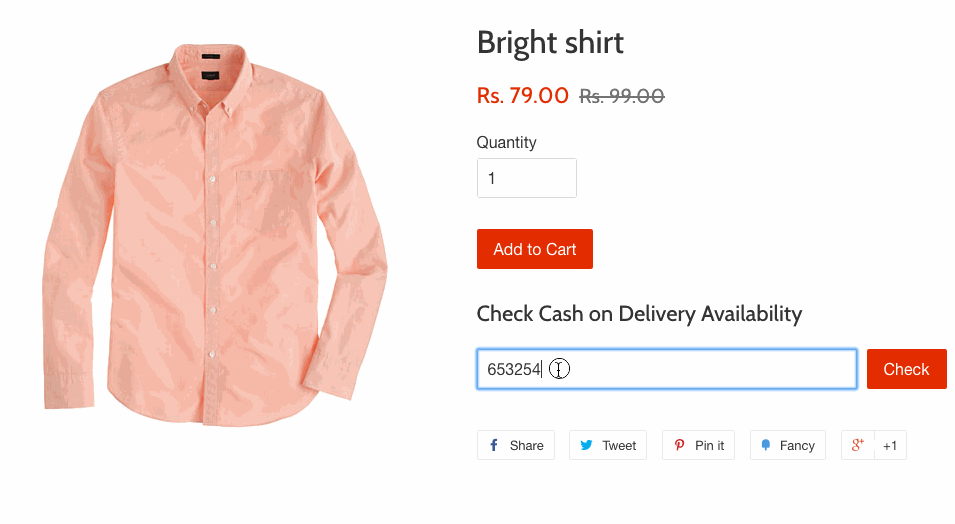
Sur cette page
Créer un extrait de vérification de disponibilité
Pour ajouter un vérificateur de disponibilité du paiement à la livraison, vous devrez personnaliser votre thème Shopify.
Étapes :
- Dans l'interface administrateur Shopify, accédez à Boutique en ligne > Thèmes.
- Recherchez le thème que vous souhaitez modifier, cliquez sur le bouton … pour ouvrir le menu Actions, puis cliquez sur Modifier le code.
- Recherchez et cliquez sur le dossier Extraits de la barre latérale pour l’ouvrir.
- Cliquez sur le lien Ajouter un nouvel extrait.
- Donnez un titre à l'extrait : vérificateur-paiement-livraison.
- Cliquez sur Créer l'extrait.
- Dans un nouvel onglet, allez à https://cod.shopifyapps.com/postal_code_checker.liquid.
- Copiez tout le contenu de cette page (CMD-C sur Mac et CTRL-C sous Windows).
- Dans l'interface administrateur, collez le contenu copié dans l'extrait vérificateur-paiement-livraison (CMD-V sur Mac et CTRL-V sous Windows).
- Enregistrez vos modifications.
- Dans l’application Shopify, appuyez sur le bouton …
- Dans la section Canaux de vente, appuyez sur Online Store (Boutique en ligne).
- Appuyez sur Manage themes (Gérer les thèmes).
- Recherchez le thème que vous souhaitez modifier, appuyez sur le bouton … pour ouvrir le menu Actions, puis appuyez sur Modifier le code.
- Recherchez et appuyez sur le dossier Extraits de la barre latérale pour l’ouvrir.
- Appuyez sur Ajouter un nouveau lien d’extrait.
- Donnez un titre à l'extrait : vérificateur-paiement-livraison.
- Appuyez sur Créer un extrait.
- Dans un nouvel onglet, allez à https://cod.shopifyapps.com/postal_code_checker.liquid.
- Copiez tout le contenu de cette page (CMD-C sur Mac et CTRL-C sous Windows).
- À nouveau dans votre interface administrateur, collez tout le contenu copié dans votre extrait de cod-checker.
- Enregistrez vos modifications.
- Dans l’application Shopify, appuyez sur le bouton …
- Dans la section Canaux de vente, appuyez sur Online Store (Boutique en ligne).
- Appuyez sur Manage themes (Gérer les thèmes).
- Recherchez le thème que vous souhaitez modifier, appuyez sur le bouton … pour ouvrir le menu Actions, puis appuyez sur Modifier le code.
- Recherchez et appuyez sur le dossier Extraits de la barre latérale pour l’ouvrir.
- Appuyez sur Ajouter un nouveau lien d’extrait.
- Donnez un titre à l'extrait : vérificateur-paiement-livraison.
- Appuyez sur Créer un extrait.
- Dans un nouvel onglet, allez à https://cod.shopifyapps.com/postal_code_checker.liquid.
- Copiez tout le contenu de cette page (CMD-C sur Mac et CTRL-C sous Windows).
- À nouveau dans votre interface administrateur, collez tout le contenu copié dans votre extrait de cod-checker.
- Enregistrez vos modifications.
Ajouter un extrait de vérification de disponibilité sur une page de produit ou panier
- Sous le dossier Modèles, recherchez et cliquez sur
product.liquidoucart.liquid. - Collez la ligne suivante à l’endroit où vous souhaitez que le formulaire de vérification s’affiche :
{% render 'cod-checker' %}- Enregistrez vos modifications. Le vérificateur de disponibilité est désormais présent sur la page de produit ou de panier.
Visite de la boutique de démonstration
Visitez la boutique de démonstration pour voir le vérificateur de disponibilité du paiement à la livraison en action.